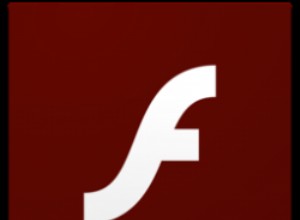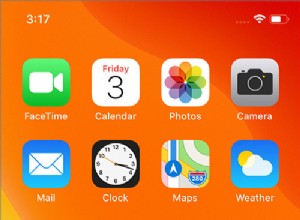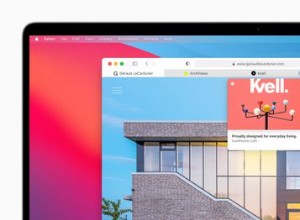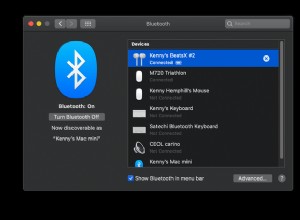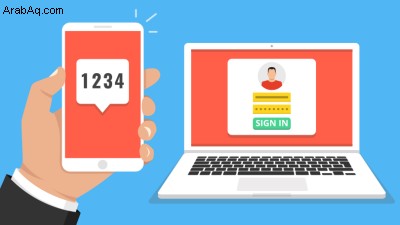
في المرة التالية التي تستخدم فيها Apple ID الخاص بك لشراء شيء ما من App Store أو تسجيل الدخول إلى مساحة تخزين iCloud ، فكر فيما سيحدث إذا حصل الشخص الخطأ على كلمة مرورك. هذا سيناريو مخيف ، ولكن يمكنك تأمين حساب Apple الخاص بك بمصادقة ثنائية (2FA).
تم إطلاقه مع iOS 9 في عام 2015 كترقية للتحقق من خطوتين الذي قدمته Apple في عام 2013 ، يتطلب منك 2FA تسجيل الدخول إلى حساب Apple الخاص بك باستخدام كلمة المرور الخاصة بك ورمز التحقق الرقمي الذي يتم إنشاؤه بسرعة. تتلقى رمز التحقق عبر رسالة نصية أو مكالمة هاتفية على جهاز محمول مصادق عليه.
تنشئ العملية علاقة موثوقة بين جهاز Apple ومعرف Apple الخاص بك. حتى إذا تمت سرقة كلمة مرورك أو اختراقها ، فلن يتمكن أي شخص حاول الوصول إلى حسابك من تسجيل الدخول دون معرفة الرمز المرسل إلى جهازك المحمول والمصادقة عليه.
يمكنك إعداد 2FA على iPhone و iPad و iPod touch يعمل بنظام iOS 9 أو أعلى وعلى جهاز Mac يعمل بنظام OS X El Capitan أو إصدار أحدث. قبل أن تقوم بإعداد هذا ، حذر من أنه لم تعد هناك طريقة لتعطيل 2FA بعد إعداده. أشارت شركة Apple إلى الحاجة إلى تدابير أمنية أقوى كسبب. دعنا ننتقل من خلال الخطوات.
تشغيل مصادقة 2FA لنظام iOS
أولاً ، لنجرب الإعداد على iPhone أو iPad أو iPod touch. افتح الإعدادات على جهاز iOS الخاص بك. اضغط على اسمك في الجزء العلوي من الشاشة إذا لم يكن مميزًا بالفعل. إذا لم تكن قد قمت بإعداد 2FA ، فمن المحتمل أن تتلقى تنبيهًا من Apple لتذكيرك بالقيام بذلك. لتشغيل هذا التنبيه ، انقر على إعداد اقتراحات معرف Apple.
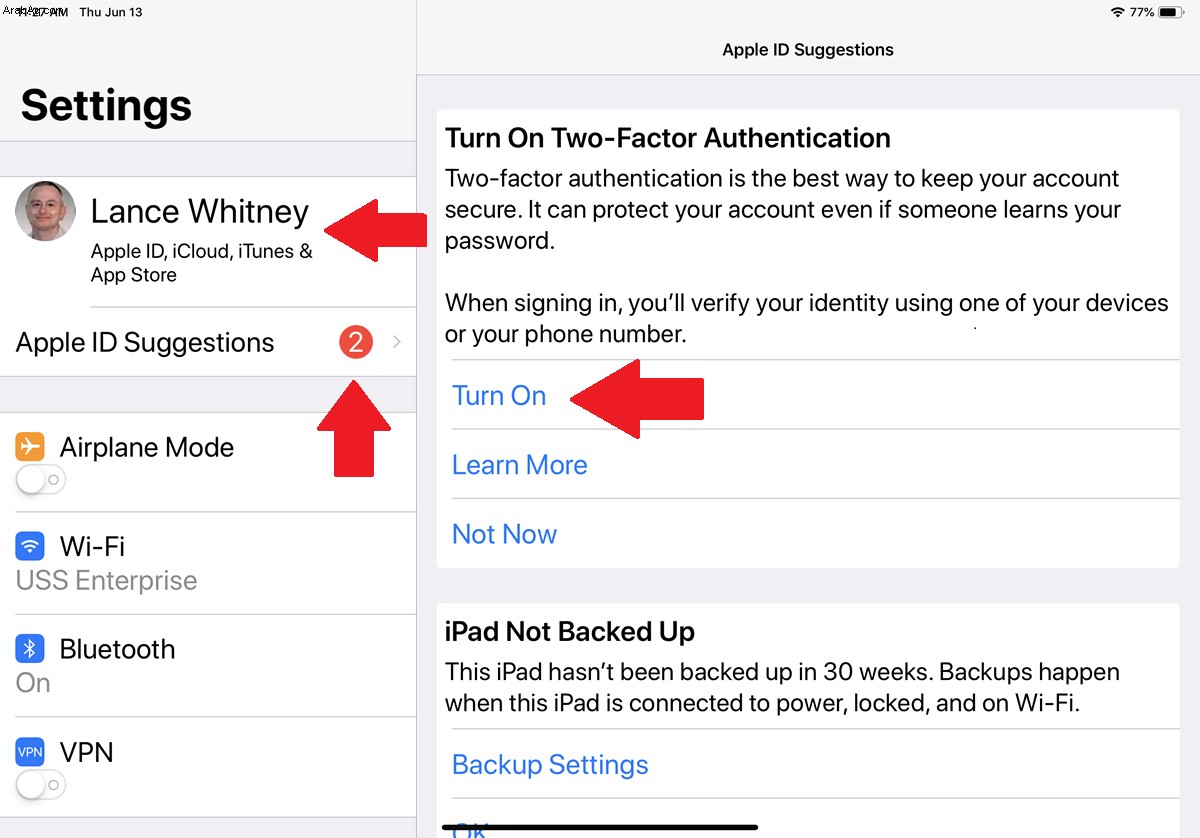
في القسم الذي يحتوي على خيار تشغيل المصادقة الثنائية ، انقر فوق الرابط لتشغيل. توضح رسالة أمان معرف Apple كيفية عمل المصادقة الثنائية. انقر فوق متابعة.
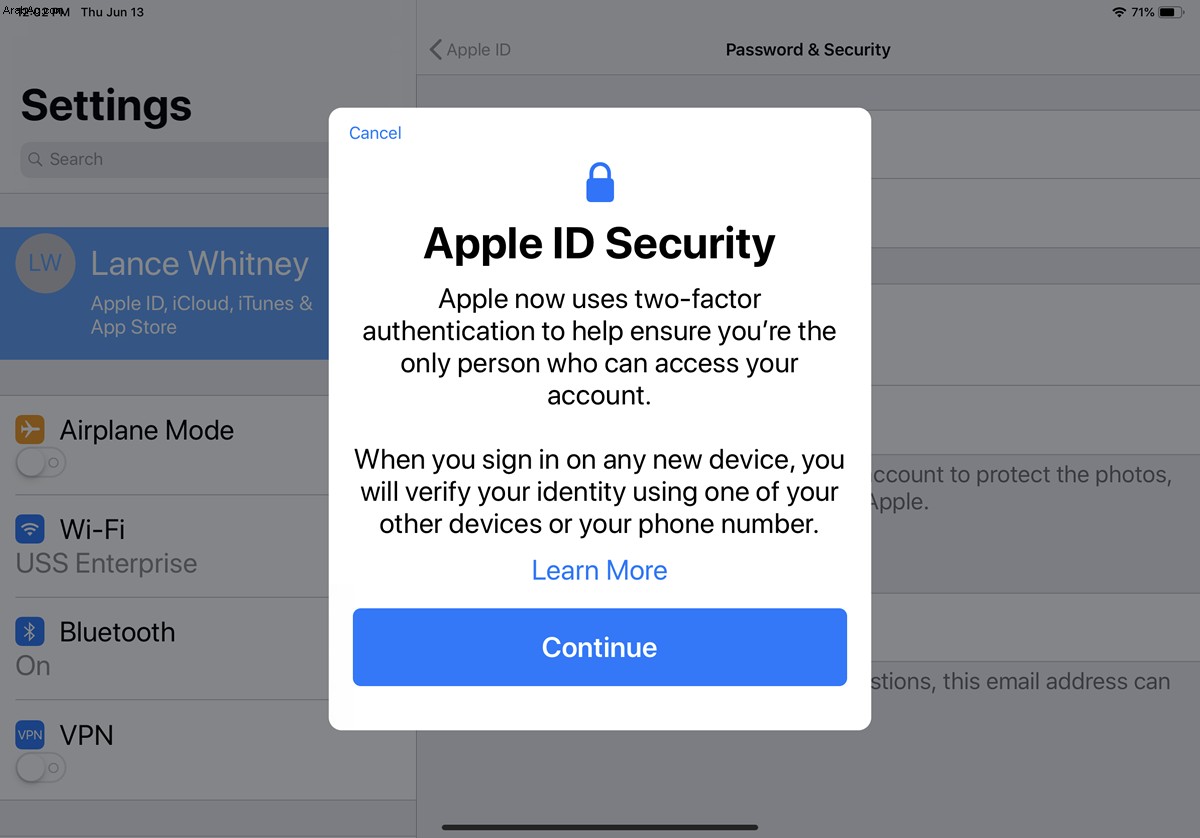
بدلاً من ذلك ، إذا كنت لا ترى المصادقة الثنائية ضمن اقتراحات معرف Apple ، فانقر فوق إدخال كلمة المرور والأمان. اضغط على الرابط لتشغيل المصادقة الثنائية.
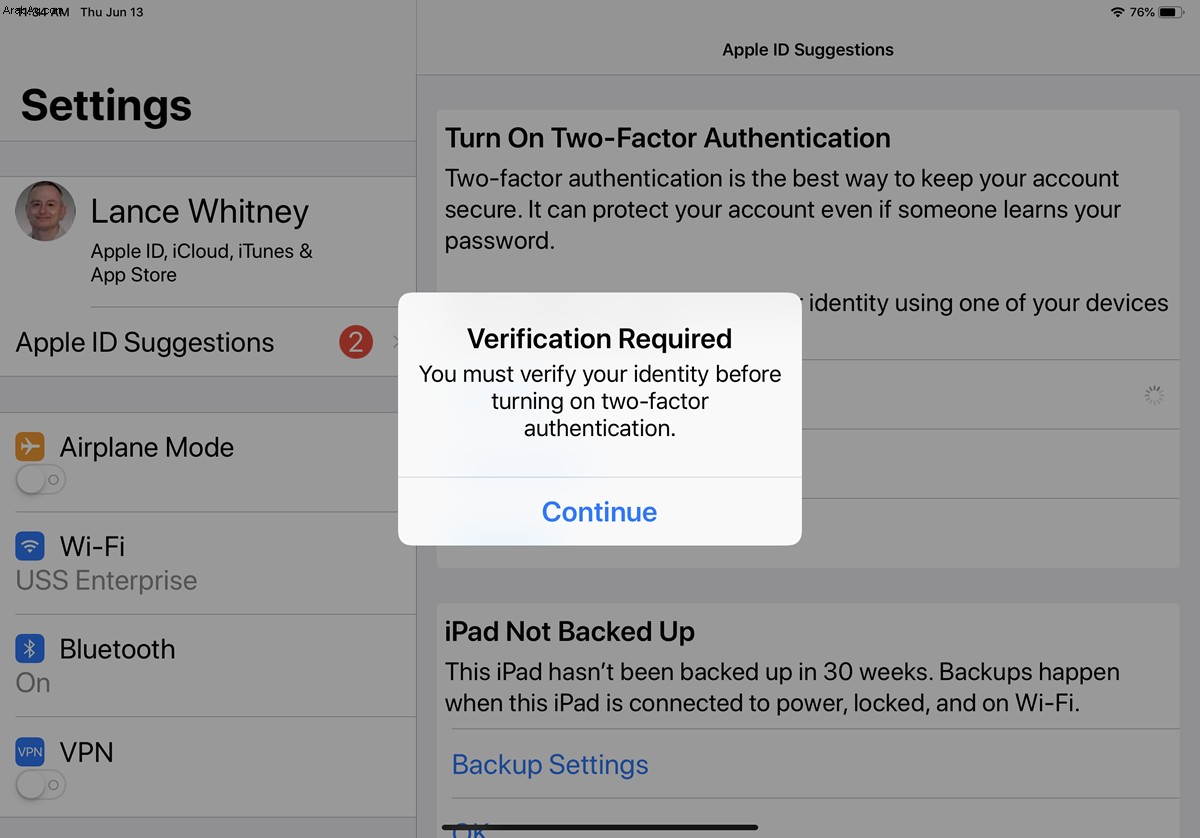
في هذه المرحلة ، سواء مررت بشاشة اقتراحات معرف Apple أو شاشة كلمة المرور والأمان ، ستظهر رسالة التحقق المطلوبة. انقر فوق متابعة.
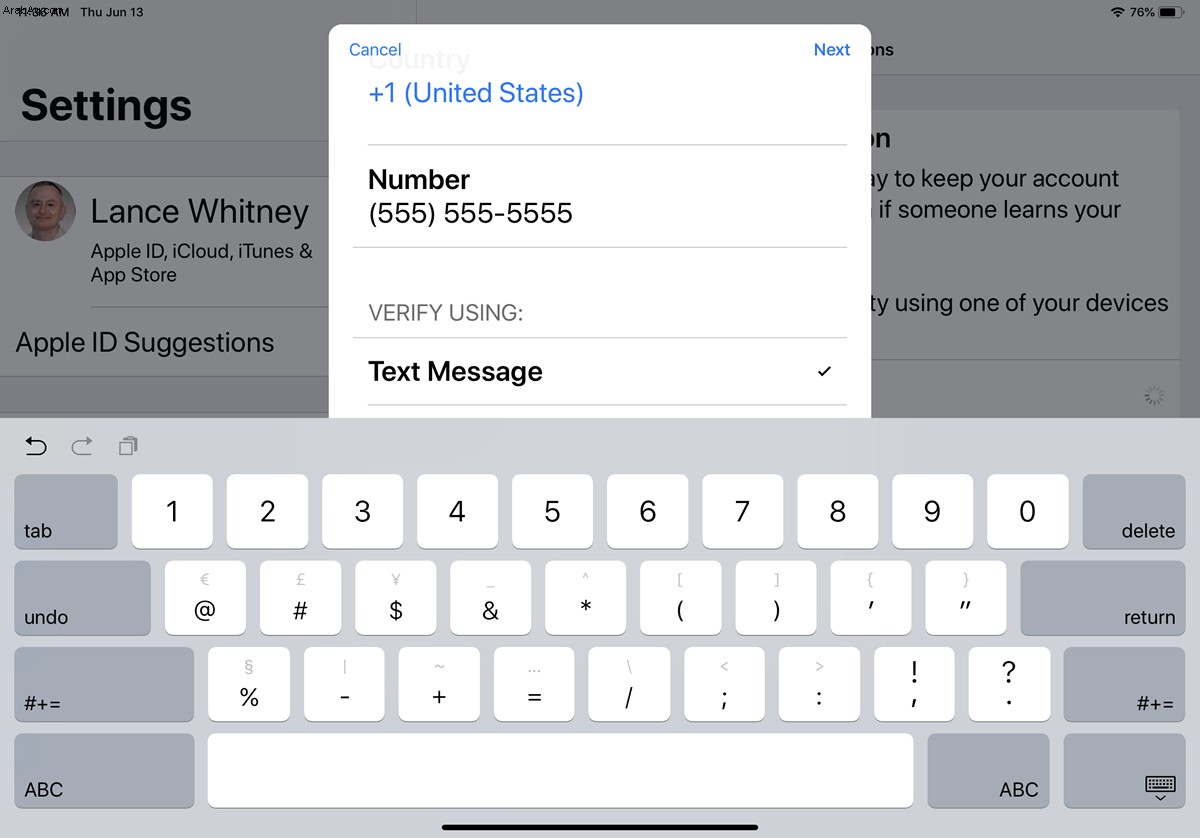
أجب عن أسئلة الأمان التي حددتها عند إنشاء حساب Apple الخاص بك لأول مرة. إذا لم تكن قد أضفت بالفعل رقم هاتف يمكن استخدامه لتحديد حسابك ، فأدخله في الشاشة التالية. ثم اختر ما إذا كنت تريد أن يتم التحقق من هويتك عبر رسالة نصية أو مكالمة هاتفية.
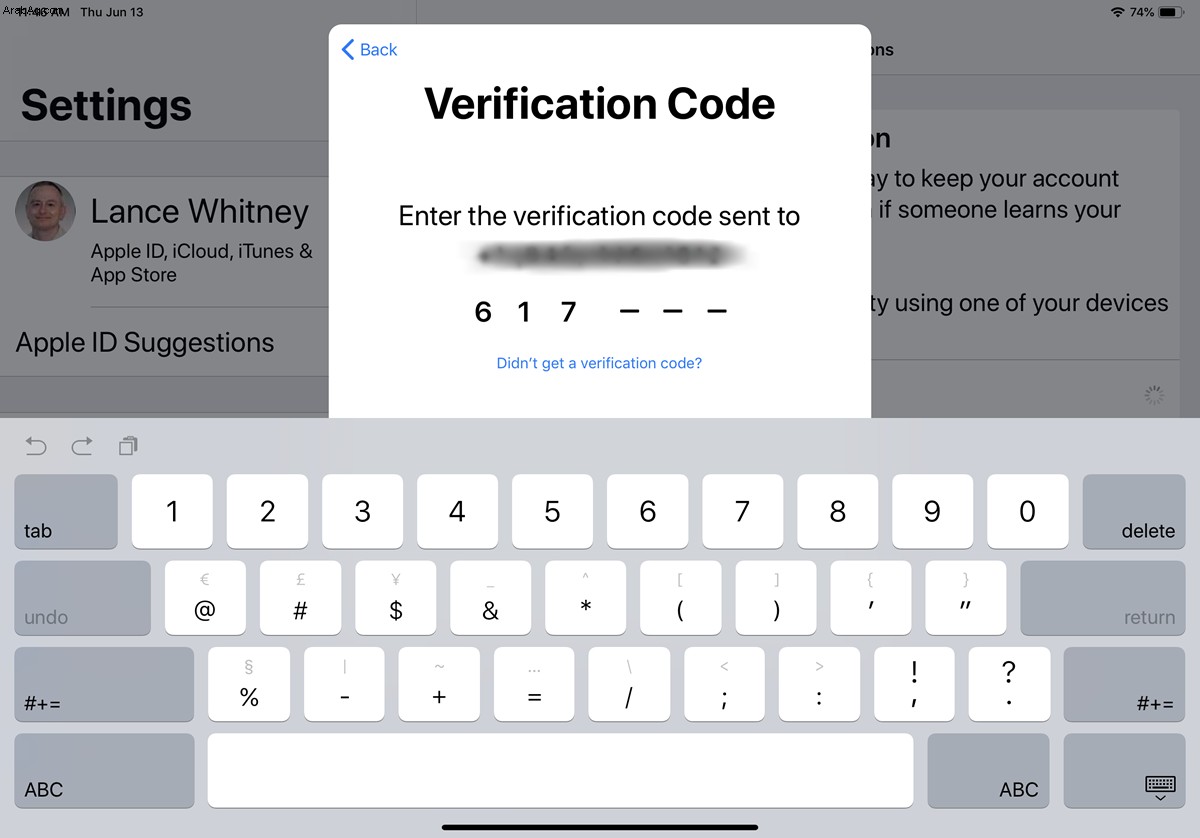
أدخل رمز التحقق المرسل إلى هاتفك ، ثم أدخل كلمة مرور حساب Apple الخاص بك وقم بتسجيل الدخول. إذا طلبت ذلك ، أدخل رمز المرور لجهاز iOS الخاص بك.
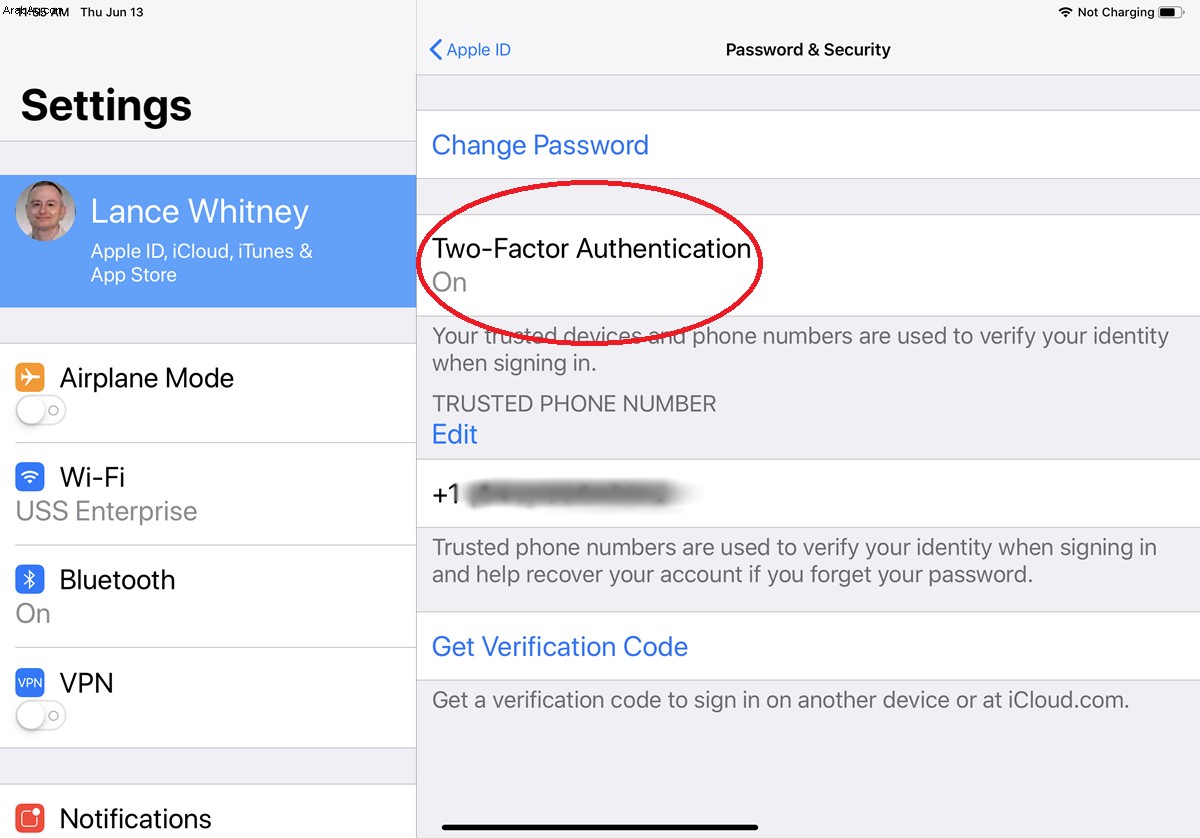
للتأكد من تمكين المصادقة الثنائية (2FA) ، ارجع إلى اسمك أعلى شاشة الإعدادات. اضغط على إدخال كلمة المرور والأمان. يجب تعيين المصادقة الثنائية على تشغيل ، مع إدراج رقم هاتفك الموثوق به.
تشغيل المصادقة الثنائية لنظام التشغيل Mac
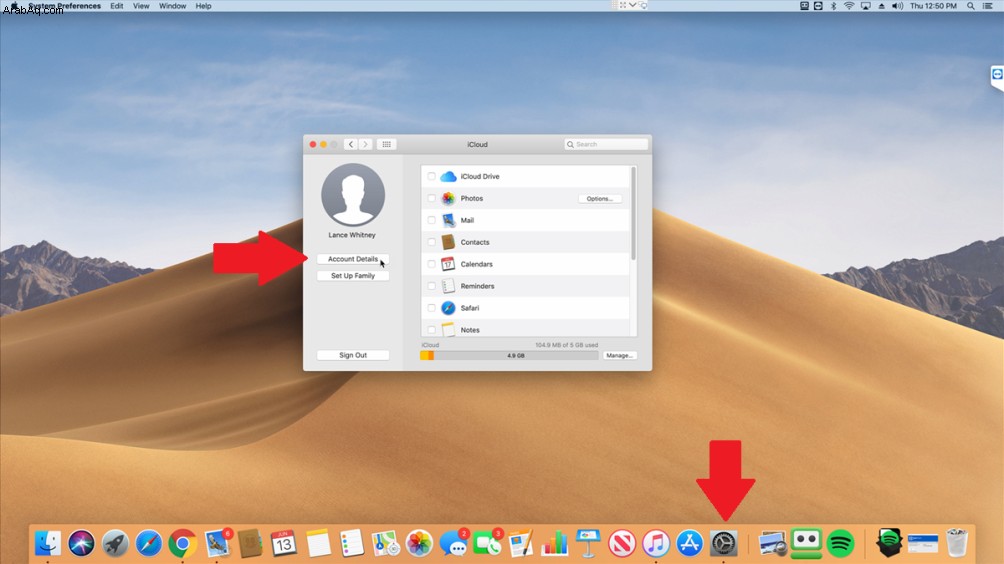
الآن ، دعنا نحاول إعداده على جهاز Mac. يمكنك تمكين وإعداد 2FA بهذه الطريقة طالما أن جهاز Mac الخاص بك يعمل بنظام OS X El Capitan أو إصدار أحدث. انتقل إلى تفضيلات النظام> iCloud> تفاصيل الحساب> الأمان .
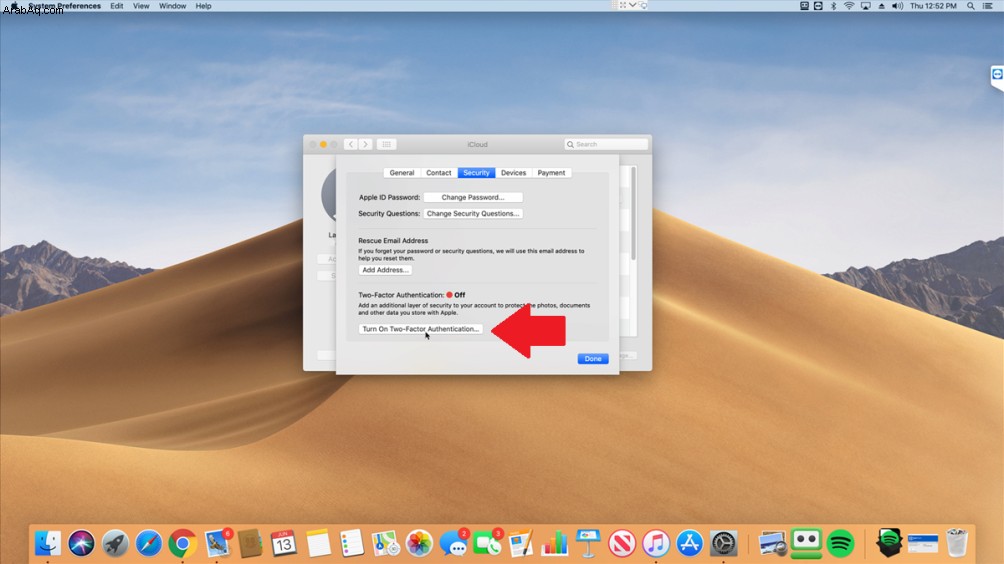
من هنا ، انقر فوق الزر لتشغيل المصادقة الثنائية. في رسالة إعداد المصادقة الثنائية ، انقر فوق "متابعة".
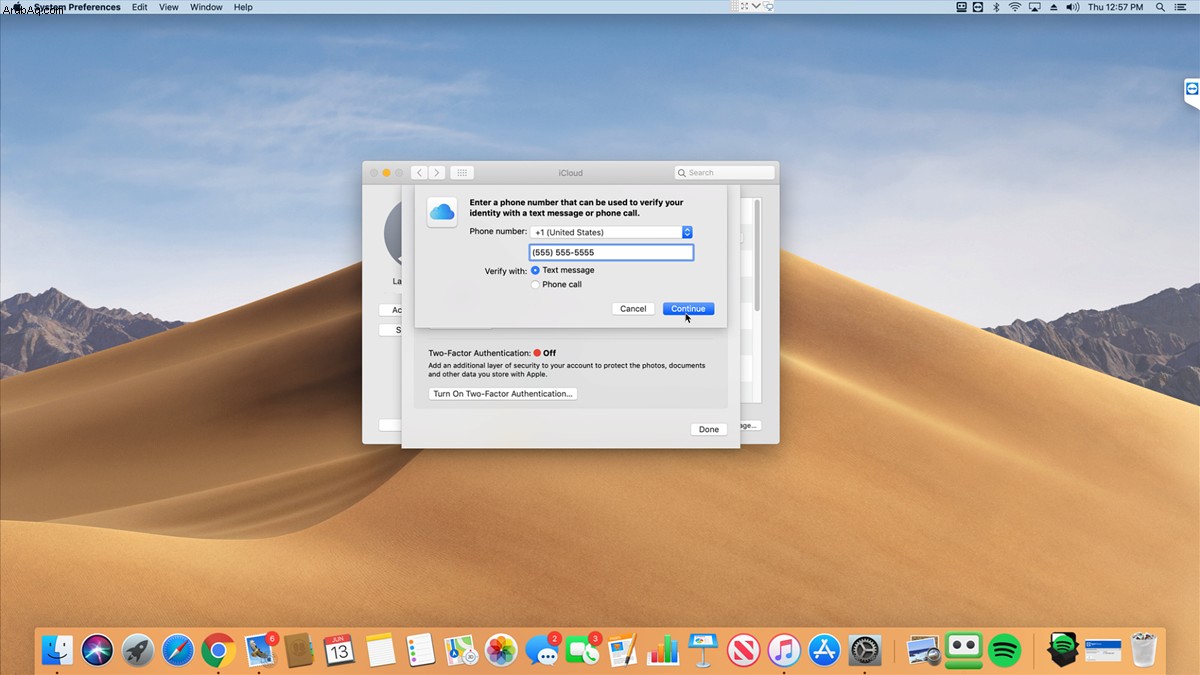
ستحتاج إلى الإجابة على أسئلة الأمان الخاصة بك وإدخال رقم هاتف يمكن استخدامه لتحديد حسابك إذا لم تكن قد فعلت ذلك بالفعل. اختر طريقة التحقق — رسالة نصية أو مكالمة هاتفية. انقر فوق متابعة.
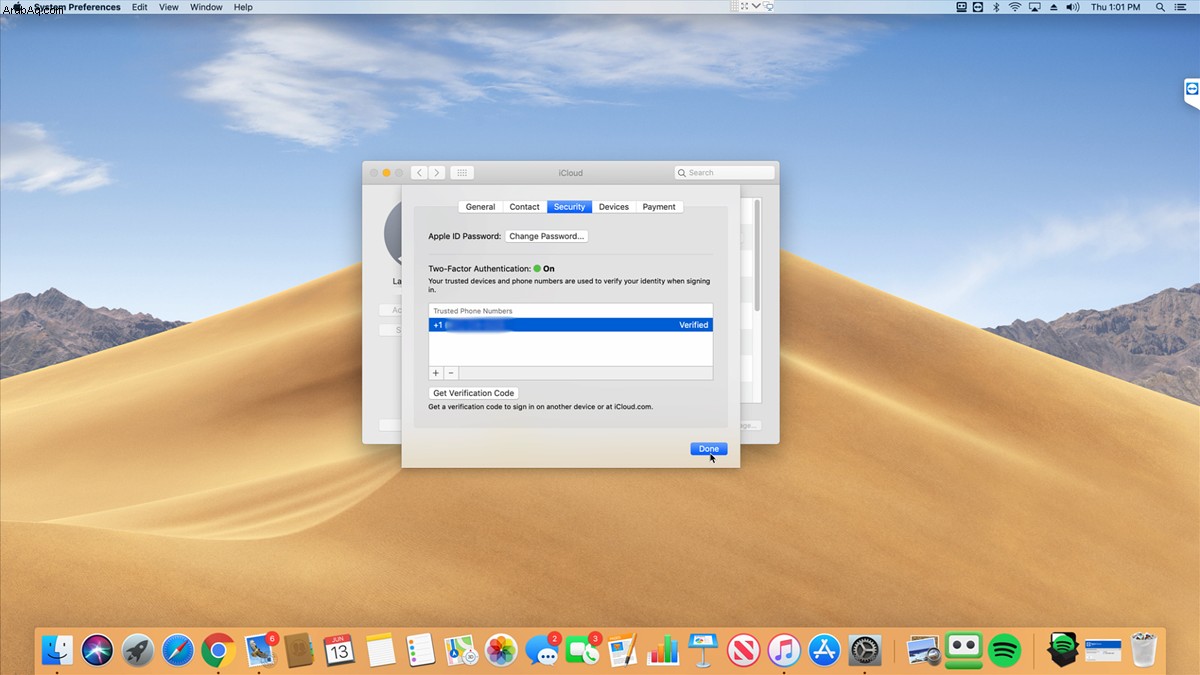
أدخل رمز التحقق المرسل إلى جهازك المحمول ، ثم انقر فوق "متابعة". يجب الآن تمكين المصادقة ذات العاملين مع إظهار شاشة الأمان أنها قيد التشغيل ، ثم انقر فوق تم.
اختبار المصادقة الثنائية
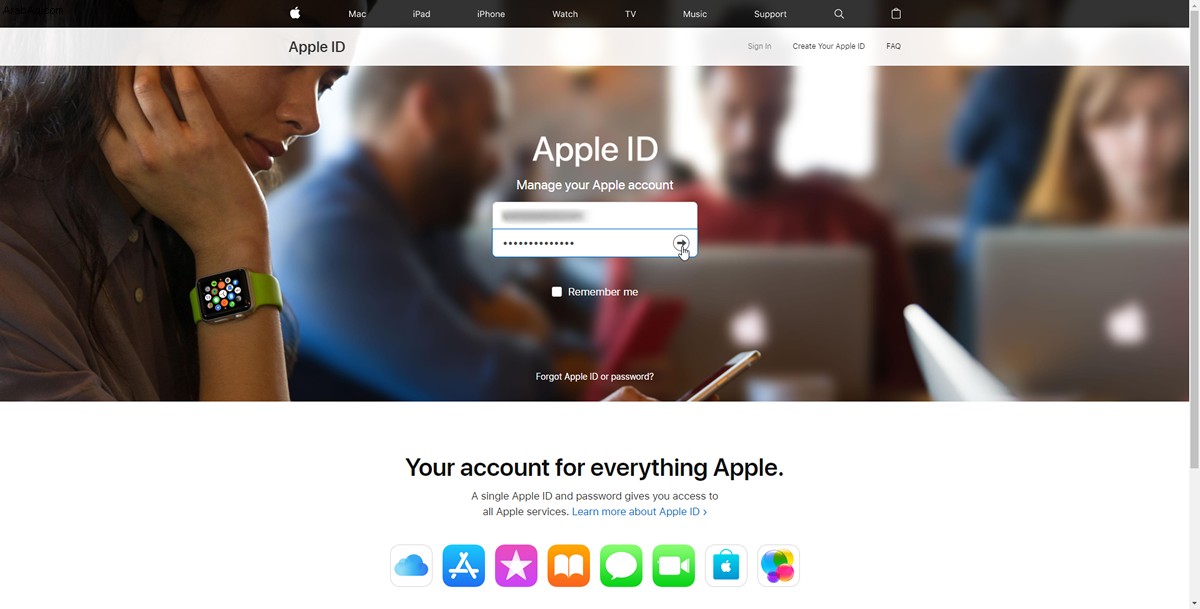
الآن ، دعنا نجرب هذا في العمل. قم بتشغيل المتصفح وانتقل إلى صفحة حساب معرف Apple الخاص بك (يفتح في نافذة جديدة). أدخل بريدك الإلكتروني وكلمة المرور. انقر فوق زر السهم لتسجيل الدخول.
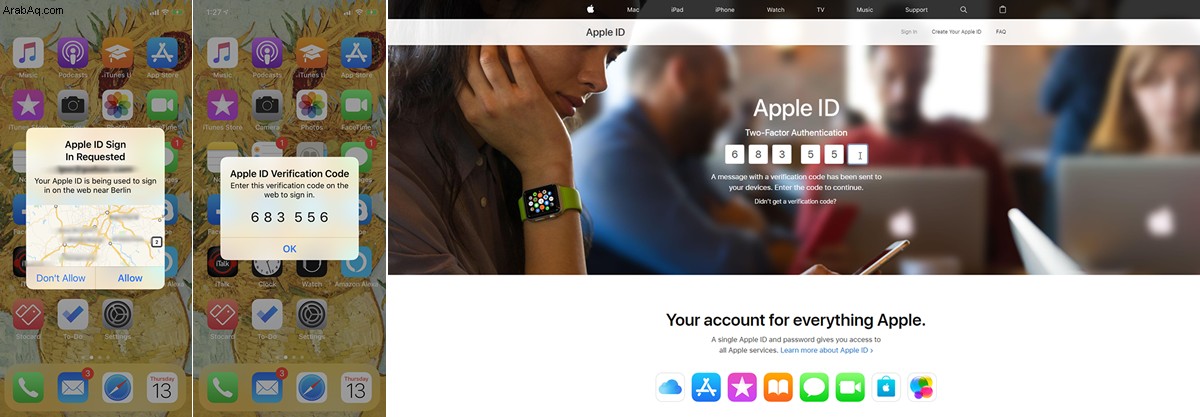
يجب أن يضيء جهاز iOS الخاص بك رسالة تخبرك أنه يتم استخدام معرف Apple الخاص بك في موقع معين. (لا تقلق إذا لم يكن الموقع بالقرب منك ؛ يتم تحديده حسب عنوان IP وعوامل الشبكة أكثر من اللغة الفعلية). انقر فوق السماح وسيظهر رمز تحقق رقمي مكون من ستة أرقام. أدخل هذا الرمز في الحقل المناسب لتسجيل الدخول.
تغيير الجهاز الموثوق به
لا يمكنك إيقاف تشغيل المصادقة الثنائية ، ولكن يمكنك إجراء بعض التغييرات. إذا كنت بحاجة إلى إضافة رقم هاتف أو استبداله ، فيمكنك القيام بذلك من خلال جهازك المحمول أو من خلال صفحة معرف Apple عبر الإنترنت.
على جهازك المحمول ، انتقل إلى الإعدادات. اضغط على اسمك أعلى الشاشة وحدد كلمة المرور والأمان. اضغط على الرابط تعديل بجوار رقم الهاتف الموثوق به. اضغط على الرابط لإضافة رقم هاتف موثوق به.
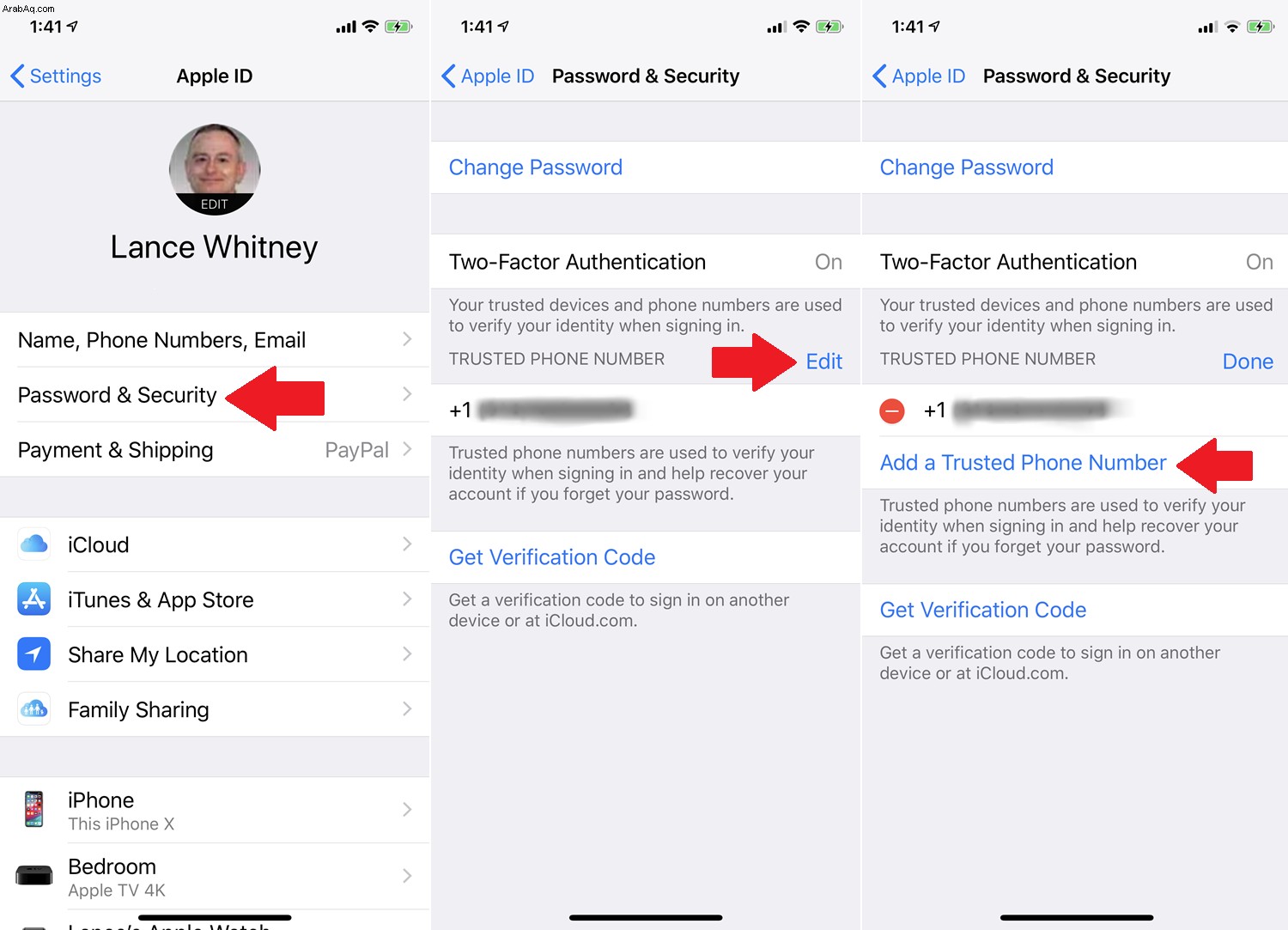
أدخل رمز المرور لجهازك ، ثم انقر فوق تم. أدخل الرقم الجديد. اختر طريقة التحقق - رسالة نصية أو مكالمة هاتفية - ثم انقر فوق إرسال. قم بتأكيد رمز التحقق للرقم الجديد.
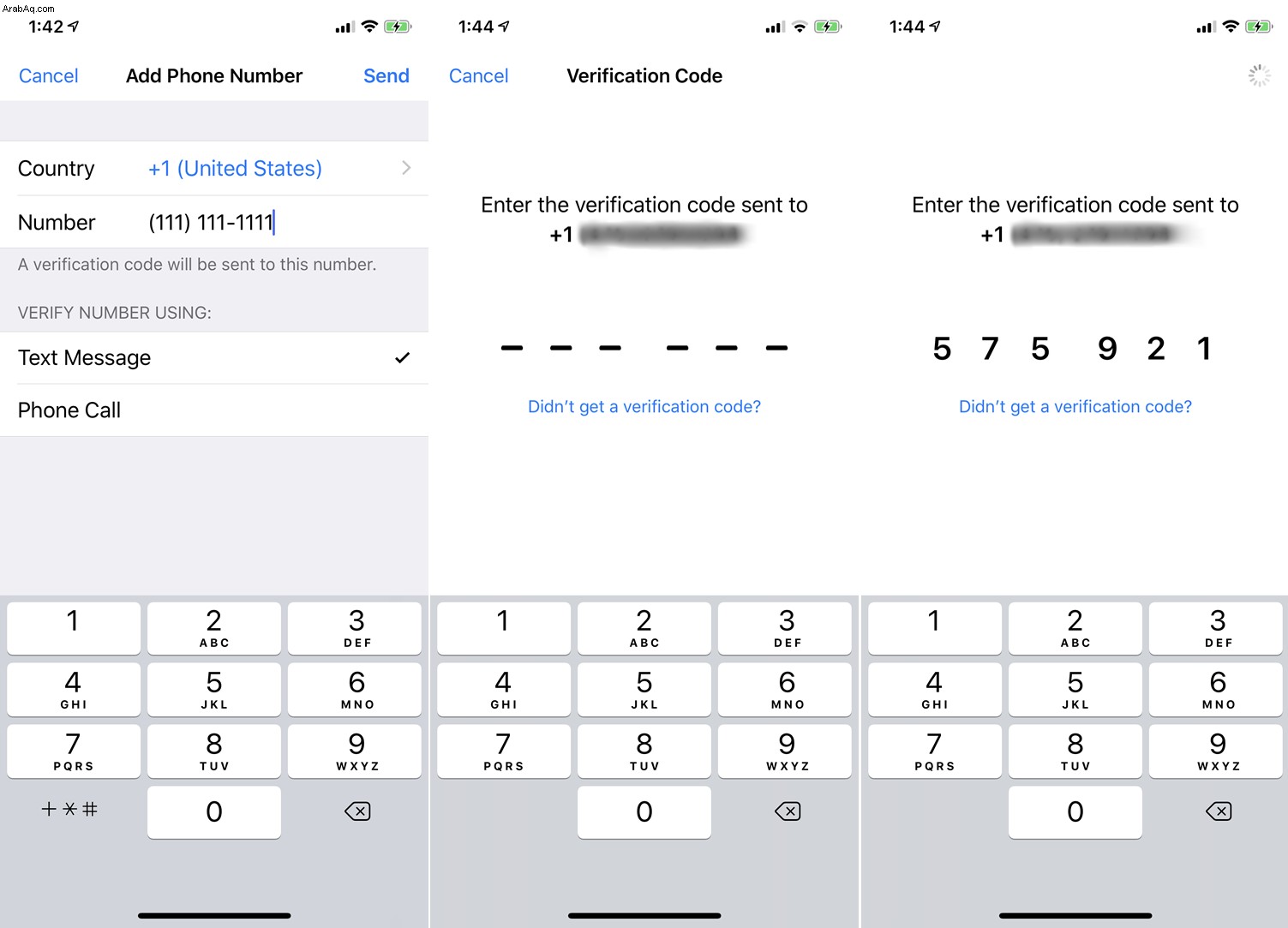
لإزالة الرقم الأصلي ، انقر فوق تحرير ، بجوار أرقام الهواتف الموثوقة. اضغط على الأيقونة الحمراء للرقم الذي تريد إزالته. اضغط على حذف ، ثم على إزالة.
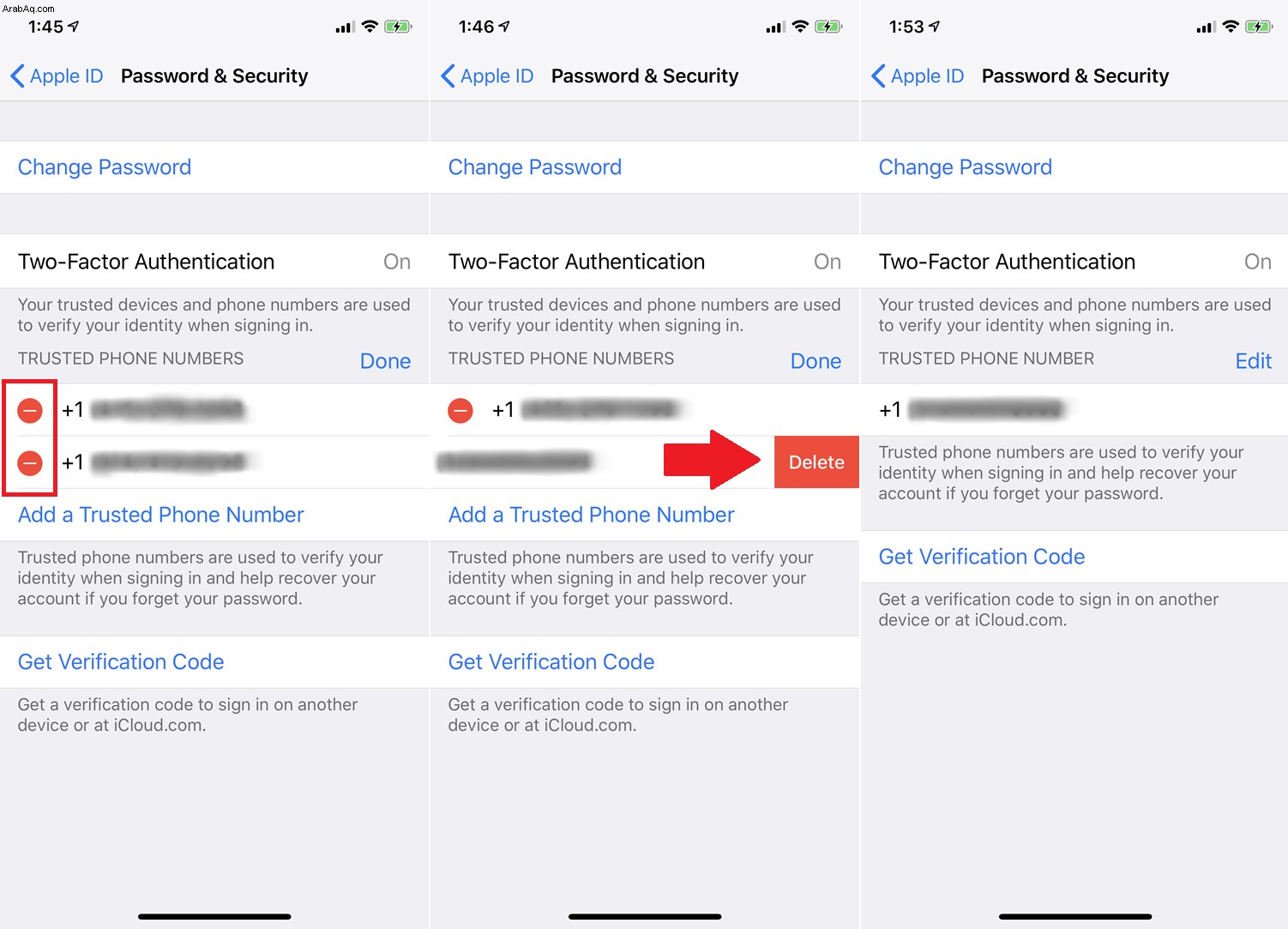
لإضافة رقم هاتف أو تعديله في صفحة حساب معرف Apple الخاص بك (يفتح في نافذة جديدة) ، قم بتسجيل الدخول إلى الصفحة. انقر فوق الزر تحرير في قسم الأمان.
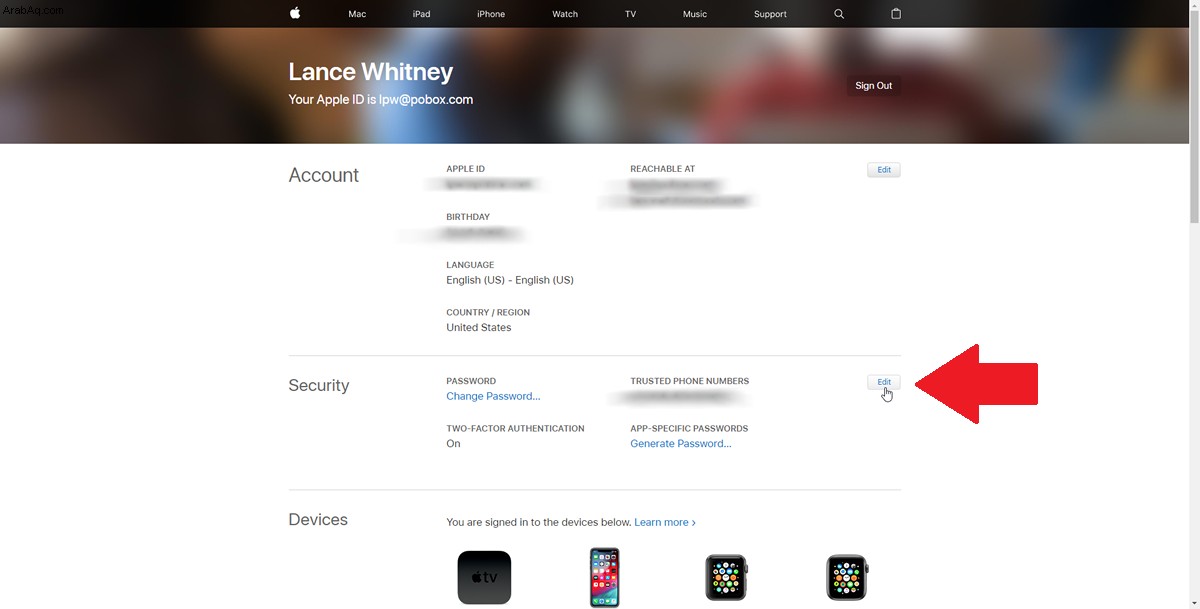
انقر فوق الارتباط لإضافة رقم هاتف موثوق به. اكتب الرقم الجديد واختر رسالة نصية أو مكالمة هاتفية. انقر فوق متابعة. أدخل رمز التحقق من جهازك المحمول. انقر فوق تحقق.
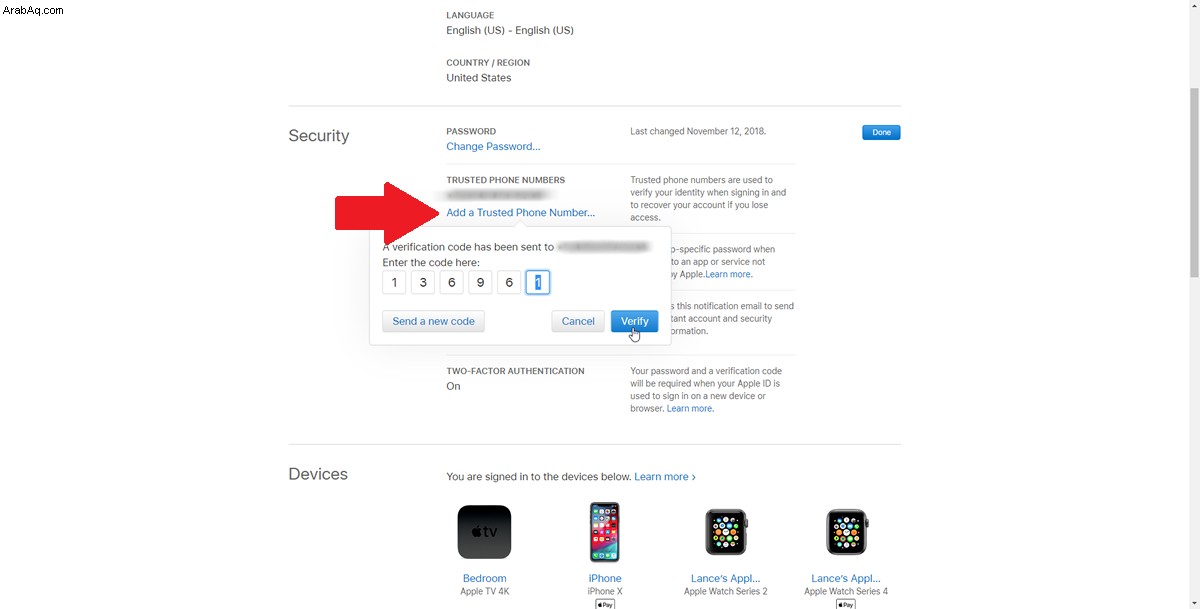
لإزالة رقم أثناء وجودك في وضع التحرير ، انقر فوق X بجواره ثم انقر فوق الزر إزالة.